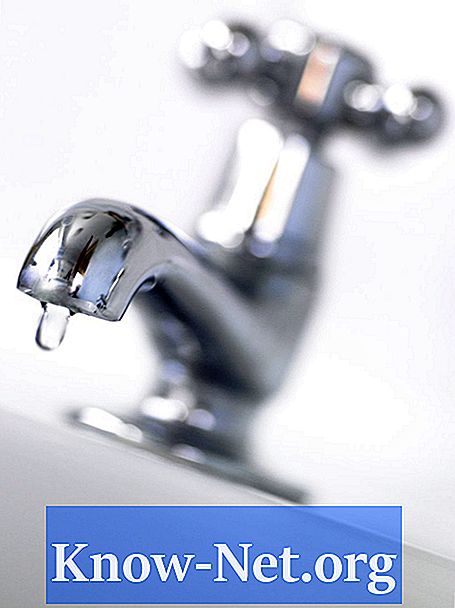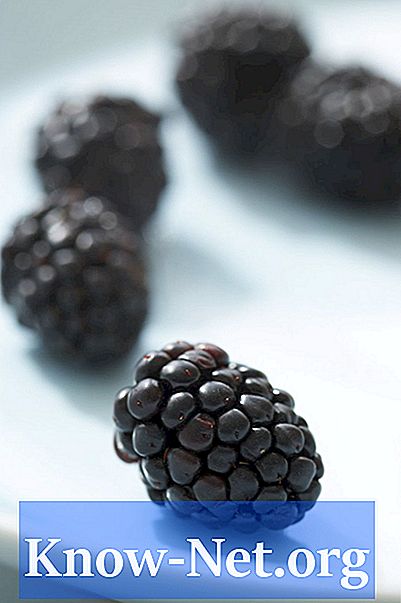Indhold

Gendannelse af Dell Inspiron 1545 tilbage til fabriksindstillinger kan løse mange af de problemer, som computerbrugere står over for, såsom konfigurationsfejl og endda virusinfektioner. Microsoft leverer Factory Restore-funktionen, så Windows kan geninstalleres, og alle brugerdata og indstillinger kan fjernes fra maskinen. Denne kraftfulde funktion kan bruges til fejlfindingsformål, eller hvis du sælger din maskine og ikke ønsker, at dine personlige oplysninger skal overføres til den nye ejer. Gendan de originale indstillinger for Dell 1545 på mindre end to timer.
Trin 1
Sikkerhedskopier alle de data, du vil undgå at miste dem under fabriksgendannelsesproceduren. Klik på "Start", "Kontrolpanel", "Vedligeholdelse", og klik derefter på "Sikkerhedskopier filer" på skærmbilledet "Sikkerhedskopier filer" eller hele din computer. Klik på "Næste", hvis skærmbilledet til kontrol af brugerkontoen vises. Vælg det sted, hvor du vil sikkerhedskopiere dine filer, f.eks. Tomme DVD'er eller et eksternt drev, fra skærmbilledet "Hvor vil du gemme din sikkerhedskopi?", Klik på "Næste". Klik på "Gem indstillinger og start sikkerhedskopi" på "Hvor ofte vil du oprette en sikkerhedskopi?" Skærm, vent på meddelelsen "Fuld sikkerhedskopi" vises på computerskærmen.
Trin 2
Afbryd alle eksterne enheder, der ikke er nødvendige for, at den bærbare computer kan fungere, såsom en printer, modem, USB-enheder og eksterne drev.
Trin 3
Start gendannelsen af Dell Inspiron 1545 til fabriksindstillingerne. Genstart computeren ved at klikke på "Start", "Luk ned" og "Genstart". Tryk på "F8" -tasten på computertastaturet for at få adgang til skærmbilledet "Avancerede startindstillinger".
Trin 4
Tryk på pil ned på tastaturet, indtil du vælger "Reparer din computer" og klik på "Næste". Angiv administratoradgangskoden, og klik derefter på knappen "OK".
Trin 5
Vælg "Dell Factory Image Restore" og klik på "Next". Vælg "Ja, omformater harddisken og gendan systemsoftwaren til fabriksstanden" og derefter "Næste". De originale indstillinger gendannes nu på Dell Inspiron 1545.
Trin 6
Klik på "Finish", så snart processen er afsluttet for at genstarte din bærbare computer.
Trin 7
Gendan de data, der blev kopieret ved at klikke på "Start", "Kontrolpanel", "System og vedligeholdelse" og derefter "Backup og gendannelsescenter".Vælg "Avanceret gendannelse" på skærmen "Gendan filer eller hele din computer". Vælg "Filer fra en sikkerhedskopi lavet på en anden computer" fra skærmbilledet "Hvad vil du gendanne?", Klik på "Næste". Naviger til lagerplaceringen, f.eks. DVD'en i dit DVD-ROM-drev eller et eksternt drev i "Denne computer". Vælg "Gendan alt indhold fra sikkerhedskopi" på skærmen "Vælg filer og mapper, der skal gendannes", og klik på "Næste".